- Auteur Jason Gerald [email protected].
- Public 2024-01-19 22:13.
- Laatst gewijzigd 2025-01-23 12:42.
Deze wikiHow leert je hoe je een Gmail-account kunt verwijderen en hoe je een verwijderd Gmail-account binnen twee dagen na verwijdering kunt herstellen. Houd er rekening mee dat je een verwijderd Gmail-account meestal niet na twee dagen kunt herstellen. U kunt ook niet verwijderen via telefoon of tablet. Als u een Gmail-account verwijdert, wordt de Gmail-service uit uw primaire Google-account gehaald. Het Google-account zelf wordt echter niet verwijderd.
Stap
Deel 1 van 2: Gmail-account verwijderen
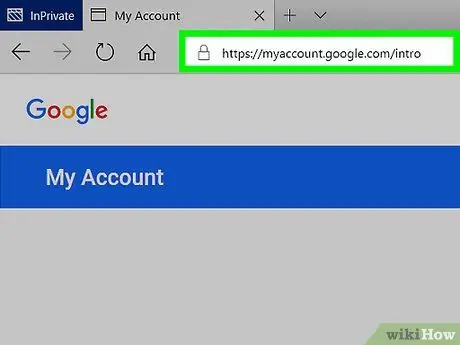
Stap 1. Ga naar de Google-accountpagina
Bezoek https://myaccount.google.com/ in een browser.
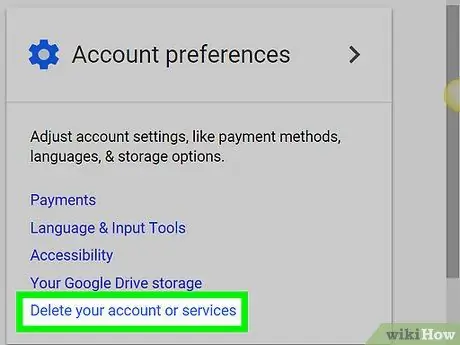
Stap 2. Klik op Uw account of services verwijderen
Deze knop staat in de kolom 'Accountvoorkeuren' aan de rechterkant van de pagina.
Mogelijk moet u door het scherm scrollen om deze opties te zien
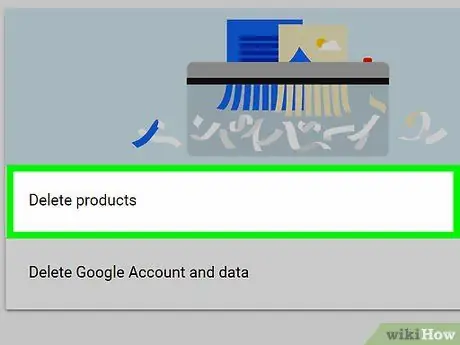
Stap 3. Klik op Producten verwijderen
Het staat aan de rechterkant van de pagina.
Als u niet bent aangemeld bij uw Gmail-account, klikt u op de knop " INLOGGEN ” in het midden van de pagina, voer vervolgens uw e-mailadres en wachtwoord in voordat u verdergaat.
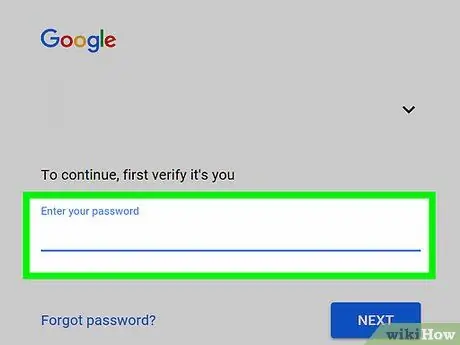
Stap 4. Voer het wachtwoord in
Typ het wachtwoord dat is gebruikt om in te loggen op het Gmail-account dat u wilt verwijderen.
-
Als u niet met het juiste e-mailadres bent ingelogd, klikt u op de knop
die zich rechts van het e-mailadres bevindt (onder het bericht "Hi Your Name"), selecteer vervolgens het juiste e-mailadres of klik op " Een ander account gebruiken ” om het Gmail-account toe te voegen dat u wilt verwijderen.
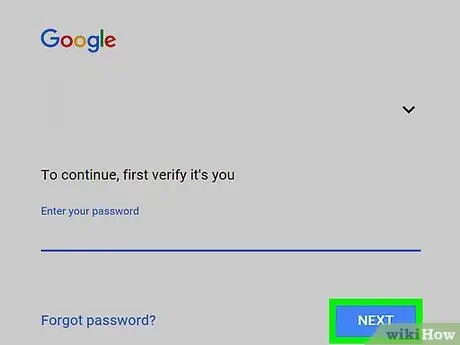
Stap 5. Klik op VOLGENDE
Dit is een blauwe knop onderaan de pagina.
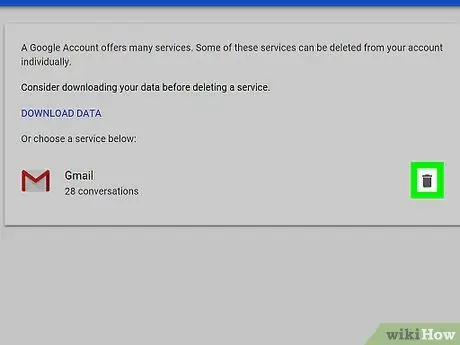
Stap 6. Klik op het prullenbakpictogram naast de tekst "Gmail"
Het staat rechts van de tekst 'Gmail' onder aan de pagina.
Als u een kopie van het Gmail-informatiebestand wilt downloaden, klikt u eerst op de knop " DOWNLOAD GEGEVENS ” bovenaan de pagina, scroll naar beneden en klik op “ DE VOLGENDE ", veeg terug op het scherm en klik op " ARCHIEF MAKEN ”, wacht dan tot u een e-mail ontvangt met een link voor het kopiëren van gegevens in uw inbox. U kunt op de downloadlink in de e-mail klikken en vervolgens terugkeren naar https://myaccount.google.com/deleteservices om door te gaan met het verwijderingsproces.
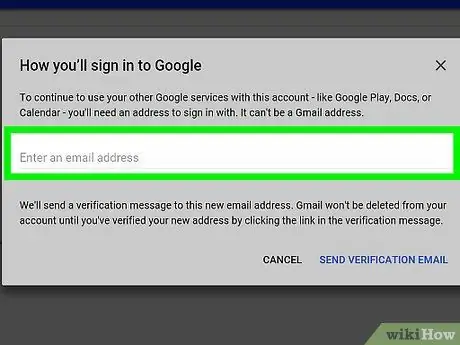
Stap 7. Voer een niet-Gmail-e-mailadres in
Typ in het pop-upvenster het e-mailadres van het niet-Gmail-account. U kunt elk e-mailadres gebruiken (zolang het toegankelijk is), inclusief iCloud-, Yahoo- en Outlook-accounts.
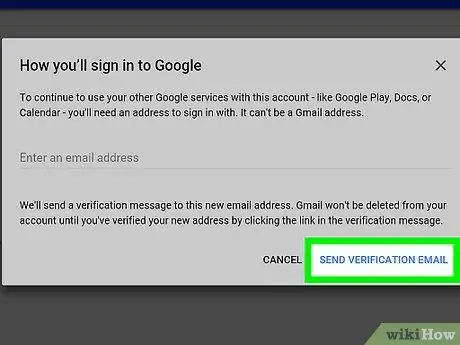
Stap 8. Klik op VERIFICATIE-EMAIL VERZENDEN
Het staat in de rechterbenedenhoek van het pop-upvenster. Daarna wordt er een bevestigingsmail naar het door u ingevulde e-mailadres gestuurd.
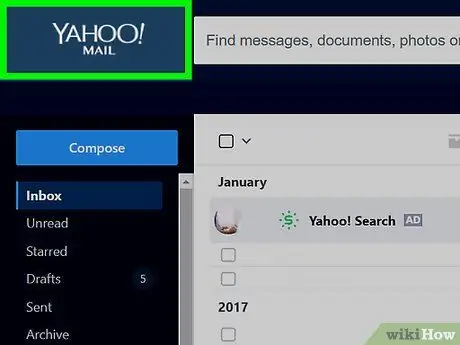
Stap 9. Open het eerder toegevoegde niet-Gmail e-mailaccount
Ga naar de website van het e-mailadres en log indien nodig in, open vervolgens de inbox als deze niet automatisch opent.
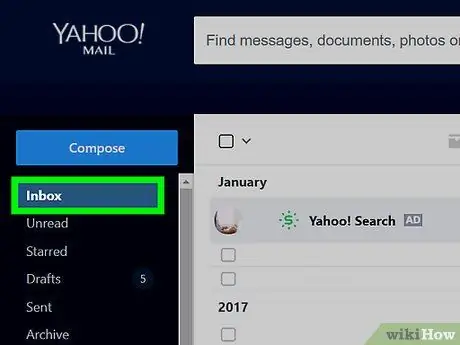
Stap 10. Open de e-mail van Google
Klik op de e-mail van de "Google"-afzender om deze te openen.
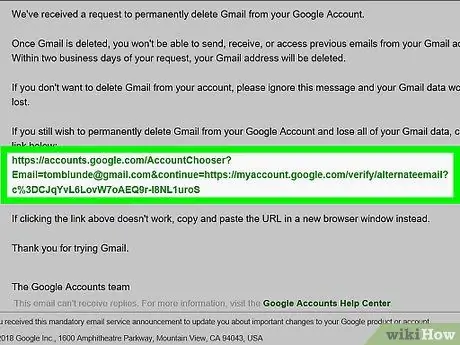
Stap 11. Klik op de verwijderlink
Deze link staat in het midden van de e-mail. Daarna wordt een nieuwe webpagina met de verwijderingsvoorwaarden van Google weergegeven.
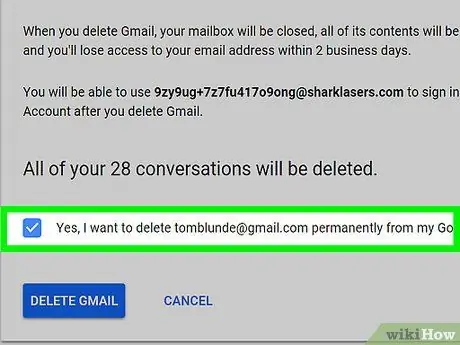
Stap 12. Vink het vakje "Ja" aan
Dit vak staat onderaan de pagina.
Het is een goed idee om de verwijderingsvoorwaarden te lezen voordat u ermee instemt
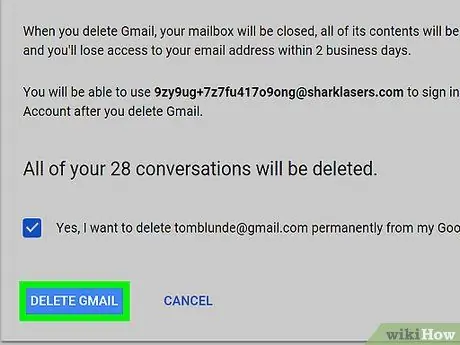
Stap 13. Klik op GMAIL VERWIJDEREN
Het staat onderaan de pagina. Daarna wordt het Gmail-account onmiddellijk verwijderd.
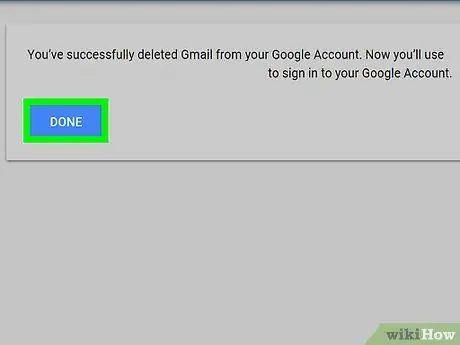
Stap 14. Klik op GEREED wanneer daarom wordt gevraagd
Daarna is het verwijderingsproces voltooid en wordt u teruggebracht naar de Google-accountpagina. Je kunt je Google-account nog steeds gebruiken om toegang te krijgen tot services zoals YouTube door in te loggen met een niet-Gmail-e-mailadres.
Deel 2 van 2: Herstel Gmail-account
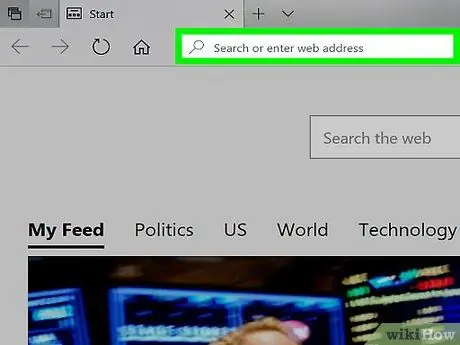
Stap 1. Handel snel
Na het verwijderen van je Gmail-account heb je nog maar (maximaal) twee werkdagen om je account te herstellen.
Deze periode verschilt van de herstelperiode van het Google-account (tussen twee en drie weken)
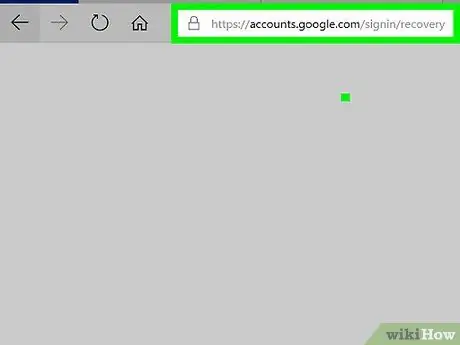
Stap 2. Ga naar de Google-herstelpagina
Ga in een browser naar https://accounts.google.com/signin/recovery. Daarna wordt een nieuwe pagina met tekstvelden weergegeven.
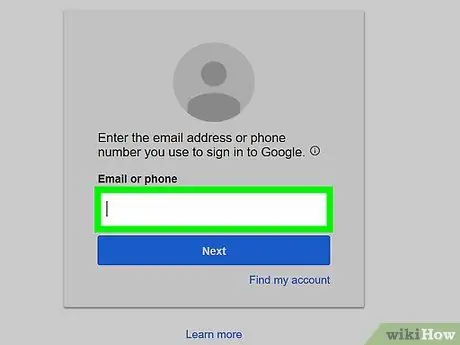
Stap 3. Voer uw Gmail-e-mailadres in
Typ het e-mailadres van het Gmail-account dat u eerder hebt verwijderd.
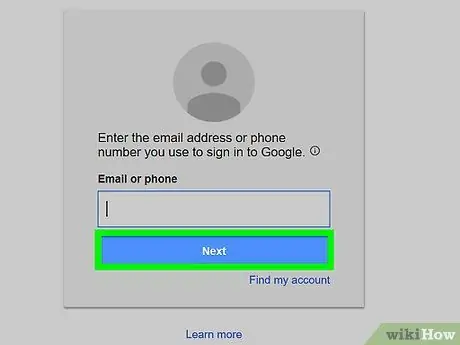
Stap 4. Klik op Volgende
Dit is een blauwe knop onder het tekstveld.
Als er een bericht verschijnt dat het e-mailaccount niet bestaat of is verwijderd, kunt u uw Gmail-account niet herstellen

Stap 5. Voer het wachtwoord in
Voer in het tekstveld in het midden van de pagina het wachtwoord in voor het e-mailadres dat u wilt herstellen.
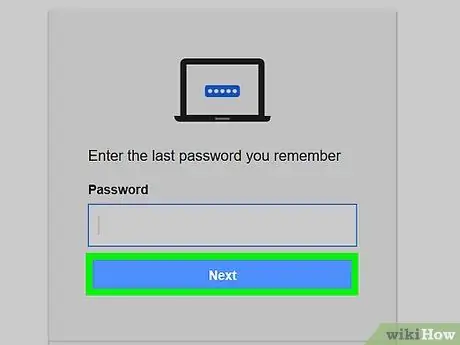
Stap 6. Klik op Volgende
Het staat onder het tekstveld.
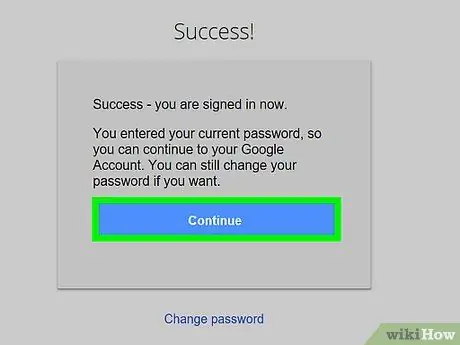
Stap 7. Klik op Doorgaan wanneer daarom wordt gevraagd
Daarna wordt u naar de pagina voor het maken van een account geleid om het oude e-mailadres opnieuw te activeren.
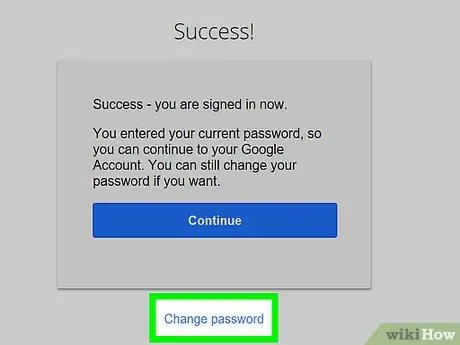
Stap 8. Bekijk de weergegeven accountinformatie
Je vindt het oude e-mailadres op deze pagina, samen met het hersteltelefoonnummer en het e-mailadres. Als alle informatie gepast lijkt, kunt u doorgaan naar de volgende stap.
Indien nodig kunt u enkele aspecten van uw account bijwerken voordat u doorgaat
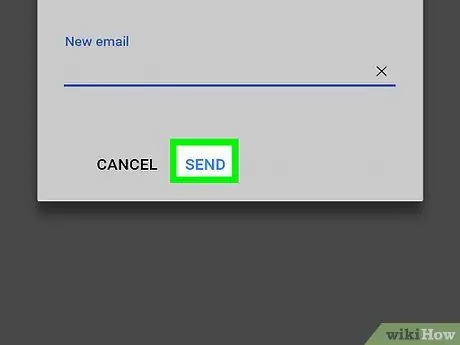
Stap 9. Klik op Verzenden
Deze blauwe knop staat onder het gedeelte met accountgegevens.
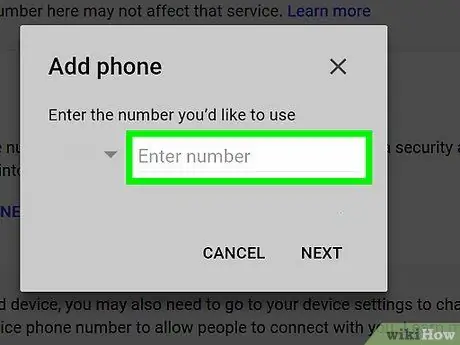
Stap 10. Voer het telefoonnummer in
Typ in het tekstveld in het midden van de pagina een telefoonnummer waarvan je sms-berichten wilt ontvangen.
Als je geen telefoon hebt die berichten kan verzenden, kun je het vakje " Bellen " op deze pagina aanvinken voordat je verder gaat. Met deze optie belt Google uw nummer in plaats van een sms-bericht
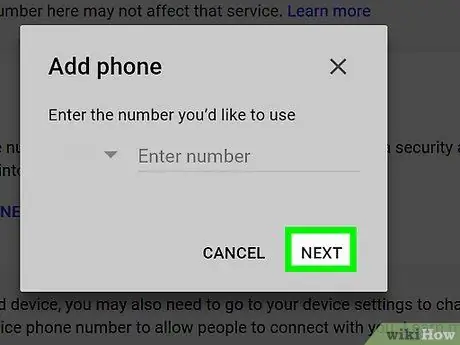
Stap 11. Klik op Doorgaan
Het staat onderaan de pagina. Google stuurt een kort bericht met een verificatiecode naar het telefoonnummer dat u eerder heeft ingevoerd.
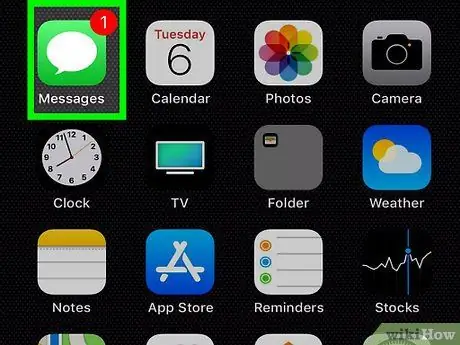
Stap 12. Verkrijg de verificatiecode
Open de berichten-app of het segment van de telefoon, controleer of er een kort bericht van Google is en bekijk de zescijferige code in het bericht.
Als u een telefoontje van Google wilt ontvangen, neemt u de oproep aan en noteert u de vermelde code
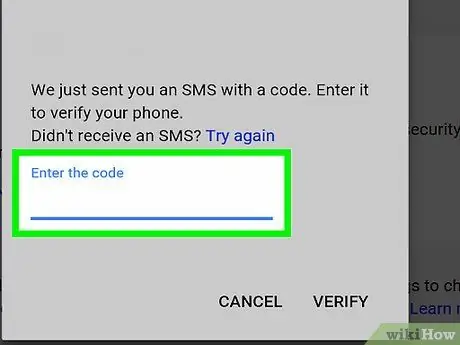
Stap 13. Voer de verificatiecode in
Typ op een computer de verificatiecode in het tekstveld in het midden van de pagina.
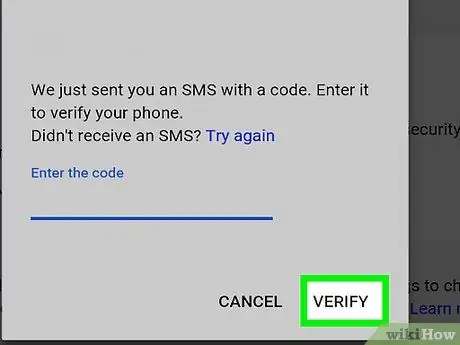
Stap 14. Klik op Doorgaan
Deze knop bevindt zich onder het veld met de verificatiecode. Zolang u de juiste code invoert, kunt u uw e-mailaccount herstellen. Daarna wordt u teruggebracht naar de Google-accountpagina.
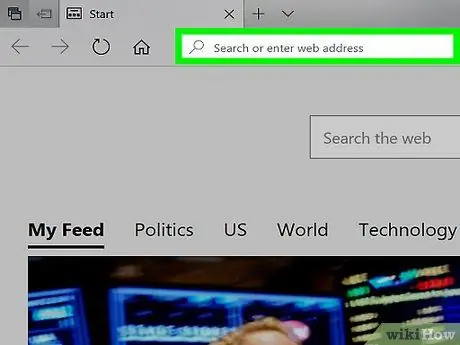
Stap 15. Open een Gmail-account
Bezoek https://www.gmail.com/ via een browser. Daarna wordt de inbox van het eerder verwijderde account geopend. Mogelijk moet u zich aanmelden bij uw Gmail-account voordat uw inbox wordt weergegeven.
Tips
- Als je niet zeker weet of je je Gmail-account wilt verwijderen, probeer dan uit te loggen bij het account.
- Nadat u uw Gmail-account heeft verwijderd, moet u zich opnieuw aanmelden bij uw Google-account (met een niet-Gmail-e-mailadres) op andere apparaten, zoals telefoons, tablets en computers.






